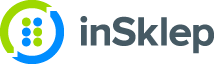Konfiguracja opcji dostaw
powrótW celu dodania formy dostawy należy wybrać z menu po lewej stronie moduł Sprzedaż -> Formy dostawy. W oknie głównym pojawi się Akcja +Dodaj formę dostawy. Każda z form dostawy musi mieć określone parametry opisowe oraz sposób działania.
Parametry opisowe:
Sposób działania:
Sposób wyliczania kosztów dostawy
- Stała cena podana w polu
- Cena + procent wartości zamówienia podany w polu
- Procent wartości, nie mniej niż cena podana w polu
- Cena ustalana indywidualnie przez pracownika sklepu po złożeniu zamówienia
- Dostawa bezpłatna
- kwoty zamówienia,
- wagi zamówienia,
- cechy kontrahenta.
Reguły zaawansowane można ustawiać po utworzeniu nowej formy dostawy i wybraniu w sposobie wyliczania kosztów dostawy opcji „wg reguł zaawansowanych” i kliknięciu w opcję zapisz. Następnie należy przejść na listę form dostaw i w Akcjach wybrać opcję „Edytuj reguły wyliczania kosztu”. Następnie wybieramy opcję „Dodaj regułę zaawansowaną”. Lub Edytuj w kolumnie Akcje, jeśli chcemy zmienić regułę utworzoną wcześniej.
Tą opcją mogą zainteresować się jedynie osoby, które posiadają pakiet START 3, który umożliwia na sprzedaż w wielu walutach.
- wyliczać wg aktualnego kursu danej waluty w systemie (w odniesieniu do PLN)
- przyjąć konkretne wartości, ustalone ręcznie
- wszyscy
- tylko b2b,
- tylko b2c,
- kontrahenci z cechą,
- kontrahenci bez cechy.
INFORMACJE DODATKOWE
Do formy dostawy można dodać własną grafikę. Opcja nie jest dostępna w liniach Start - w domyślnym szablonie taka grafika nie ukaże się.